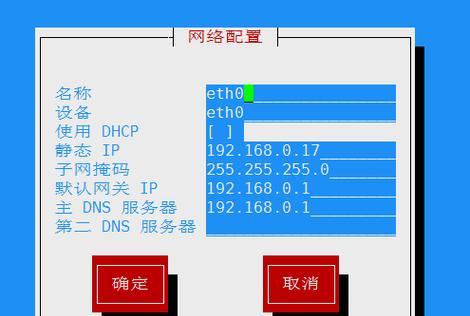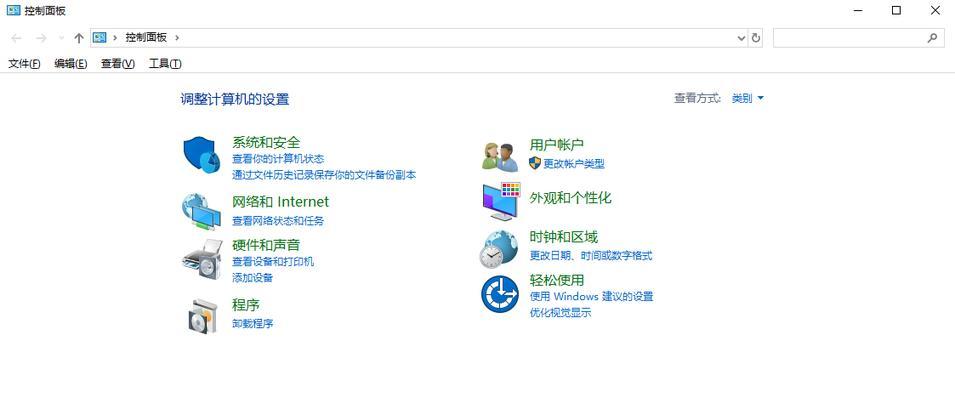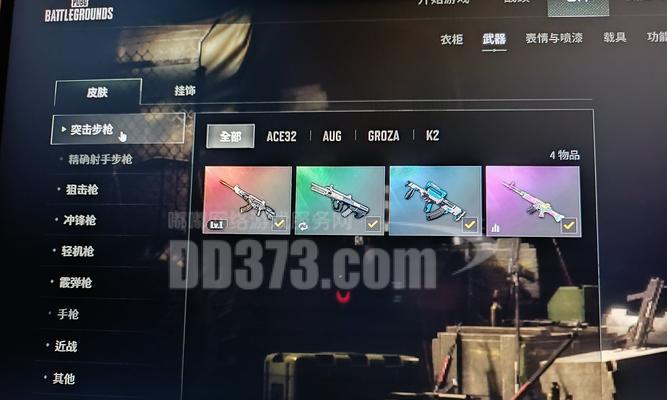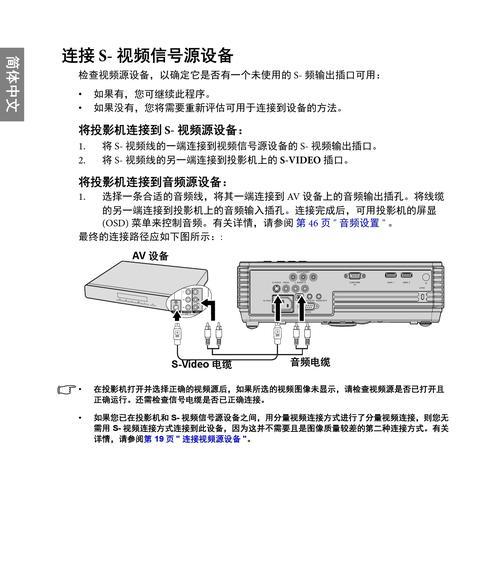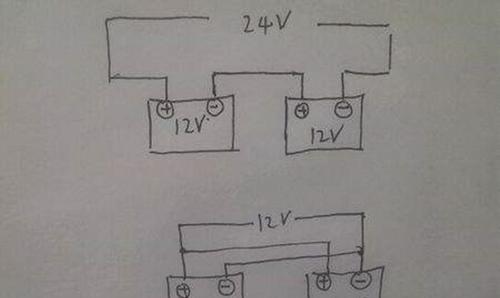台式机如何开启WiFi热点?设置步骤是什么?
在如今数字化和互联网的时代,无论是笔记本还是智能手机,WiFi已成为我们不可或缺的一部分。但你可能不知道,我们的台式机也可以轻松地开启WiFi热点,让其他设备共享网络连接。下面,我们将一步步指导你如何在你的台式机上设置WiFi热点,让你了解这一过程的每一个细节。
准备工作
开始之前,请确保你的台式机满足以下条件:
操作系统:最好是Windows10或更高版本,因为较早的系统版本可能不支持一些功能或需要额外的软件支持。
网络适配器:确保你的台式机拥有无线网络适配器。如果你的台式机原本只配备有线接口,那么需要购买一个USB无线网卡。
正确驱动:无线网卡的驱动程序应该安装正确并处于最新状态。
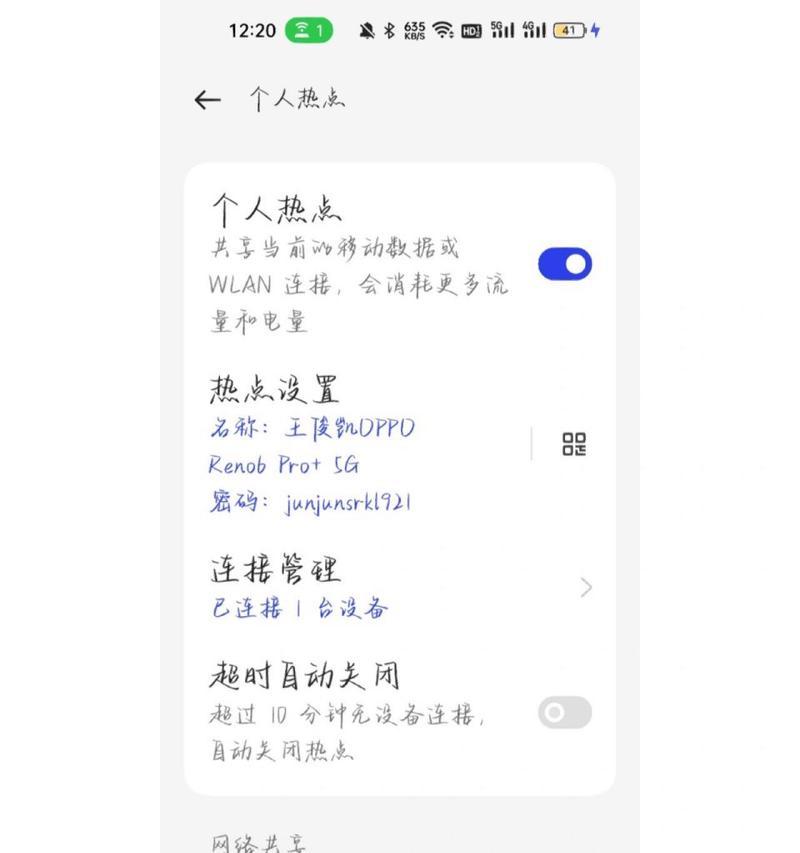
设置WiFi热点的步骤
步骤1:创建网络连接
你需要设置一个新的网络连接,以使台式机可以共享你的互联网连接。
1.点击屏幕右下角的网络图标,选择“网络和互联网设置”。
2.在设置菜单中,选择“移动热点”选项。
3.打开“移动热点”开关,这将自动设置新的无线网络。
步骤2:配置WiFi热点属性
为了确保你的WiFi热点符合你的需求,你需要调整一些配置。
1.点击“编辑”按钮以更改网络的名称(SSID)和密码。
2.设置一个强密码来保护你的网络安全。
3.如果需要,可以设置网络为5GHz频段,以减少干扰(前提是你的无线网卡支持)。
步骤3:共享你的网络连接
接下来,你需要将你的有线或无线网络连接共享给新创建的WiFi热点。
1.在设置菜单中,返回并选择“共享选项”。
2.在共享选项中,找到你创建的WiFi热点名称,并选择“编辑”。
3.勾选“允许其他网络用户通过此计算机的Internet连接来连接”选项。
4.在下拉菜单中选择你当前连接的互联网连接,无论是有线还是无线网络。
步骤4:启动WiFi热点
完成以上步骤之后,你的台式机应该已经成功设置为WiFi热点。你可以开始搜索并连接其他设备了。
1.返回到“网络和互联网设置”,移动热点应处于开启状态。
2.使用其他设备搜索新的WiFi网络(即你刚才设置的网络名称),输入密码连接。
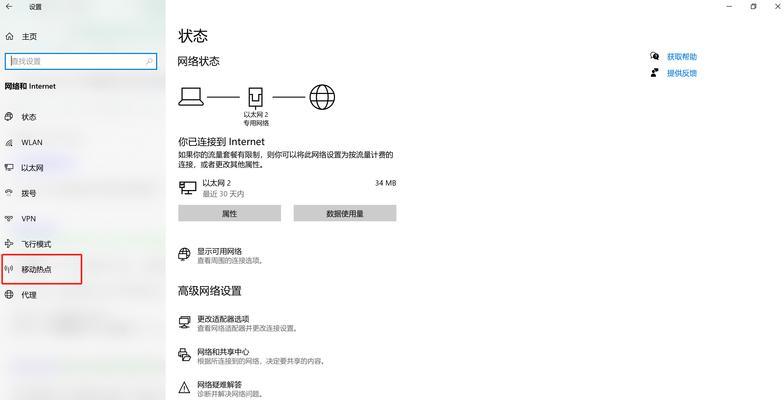
常见问题与解决方案
在设置WiFi热点的过程中,你可能会遇到一些问题。下面是一些常见问题的解决方案:
如果你的台式机没有无线网卡,无法创建WiFi热点,你可以考虑购买USB无线网卡。连接并安装驱动后,按照上述步骤操作即可。
如果“移动热点”选项为灰色不可用,可能是因为当前连接的网络类型不允许共享。请检查你的网络设置或尝试使用有线连接。
如果其他设备连接后无法访问互联网,请检查你的网络共享设置是否正确,并确保所共享的网络连接是稳定的。
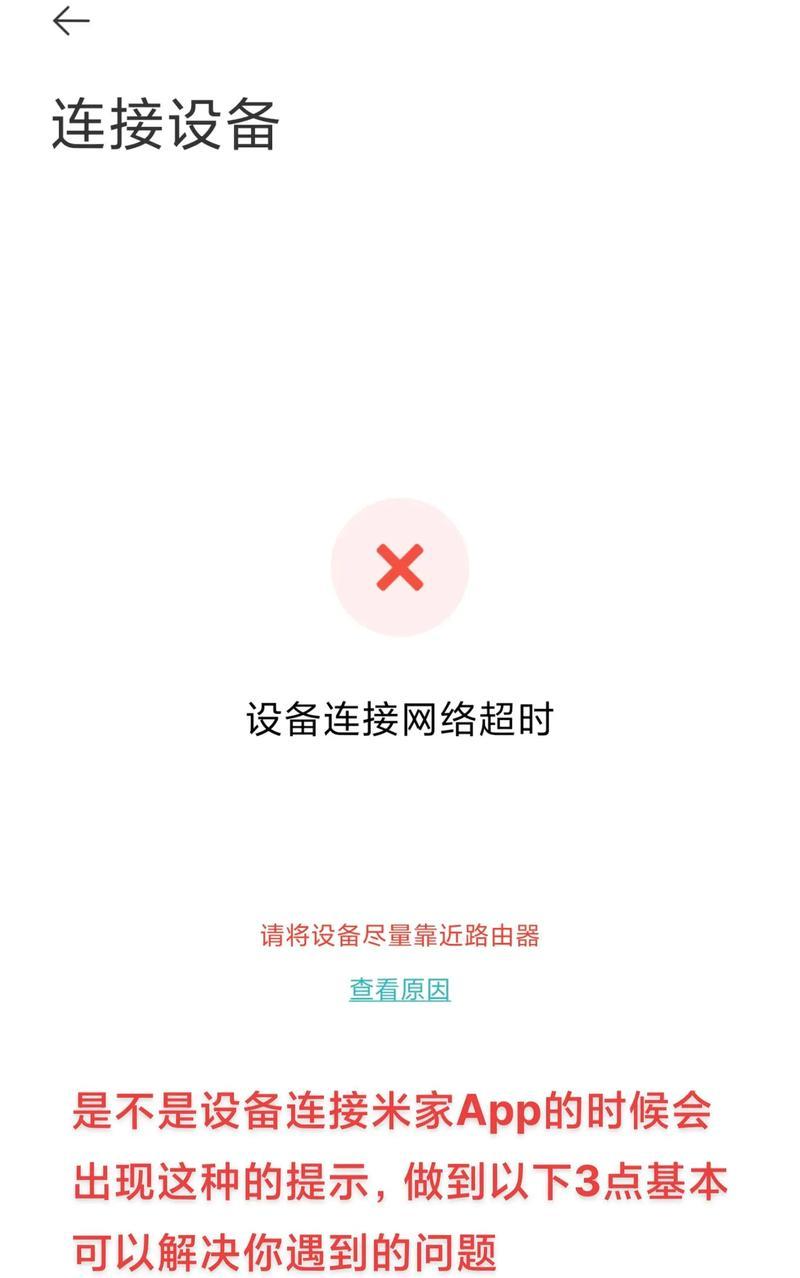
实用技巧与建议
安全性是首要考虑的问题。定期更换你的WiFi密码,并确保密码强度足够以防止未经授权的访问。
考虑到台式机通常不具备便携性,建议将WiFi热点设置在家庭或办公室的中心位置,以实现最佳的覆盖范围。
若使用有线连接共享互联网,确保你的台式机始终开机,以保证WiFi热点的稳定运行。
通过以上步骤,你应该能够轻松在你的台式机上设置WiFi热点,为其他设备提供网络连接。随着技术的进步,台式机的网络功能也越来越强大,使其成为一个多用途的网络中心。希望本文的指导能助你一臂之力,享受无拘无束的网络生活!
版权声明:本文内容由互联网用户自发贡献,该文观点仅代表作者本人。本站仅提供信息存储空间服务,不拥有所有权,不承担相关法律责任。如发现本站有涉嫌抄袭侵权/违法违规的内容, 请发送邮件至 3561739510@qq.com 举报,一经查实,本站将立刻删除。
关键词:wifi
- 伸缩式手机摄像头的名称是什么?
- 王者荣耀中章鱼的加入条件是什么?如何快速获得?
- 索尼相机记忆棒使用方法?记忆棒的正确安装和维护是什么?
- 英雄联盟排位赛加载缓慢是什么原因?如何解决?
- 魔兽世界639级装备如何制作?材料需求是什么?
- 索尼相机降噪功能如何开启?效果如何?
- 幽灵鹿获取方法是什么?9.2版本中如何得到幽灵鹿?
- 子母路由器与中枢网关的优劣比较是什么?
- 充电器显示12.4伏代表什么?
- 王者荣耀200段位代表的水平是什么?如何达到这个段位?
常见难题最热文章
- 最新文章
-
- 魔兽前后对比怎么调整?有哪些设置和调整方法?
- 彩虹热水器排空气的正确方法是什么?操作步骤复杂吗?
- 魔兽世界80级后如何刷坐骑?刷坐骑的效率提升技巧有哪些?
- 热水器喷水后漏电的原因是什么?
- 机顶盒架子的正确安装方法是什么?安装过程中需要注意什么?
- aruba501配置方法是什么?如何增强wifi信号?
- 英雄联盟4蚁人战斗技巧是什么?
- 通用热水器气管安装步骤是什么?
- 洛克王国如何捕捉石魔宠物?捕捉石魔的技巧有哪些?
- 辐射4中如何设置全屏窗口模式?
- 英雄联盟螳螂升到16级攻略?快速升级技巧有哪些?
- 杰斯的水晶如何使用?在英雄联盟中有什么作用?
- 王者荣耀手机端下载流程是什么?
- 创新音箱2.0设置方法有哪些?
- 王者荣耀频繁闪退怎么办?
- 热门文章
-
- 手机拍照模糊的原因是什么?如何处理模糊的拍照效果?
- 手机拍照后摄像头好暗怎么办?如何调整设置提高亮度?
- 拿手机拍照怎么显好看?后期编辑有哪些技巧?
- 手机摄像头横着拍照的设置方法是什么?
- 电脑播放视频时无声的原因及解决方法是什么?
- 电脑上酷狗音乐无声音的解决办法?
- 笔记本电脑输入引号的方法是什么?打不出引号怎么办?
- 华为手机迎光怎么拍照好看?拍摄技巧和设置是什么?
- 有哪些不需实名注册即可玩的单机游戏?
- 极米投影仪如何连接电视观看?设置方法是什么?
- 电脑dcom配置如何开启?dcom配置打开步骤是什么?
- 小明投影仪降级后如何恢复系统?操作步骤是什么?
- 手机拍照的摄像头如何打开?打开摄像头的步骤是什么?
- 电脑声音音乐怎么关闭?如何快速静音?
- 如何在电脑上添加新的图标菜单?
- 热门tag
- 标签列表
- 友情链接